Le clavier sans fil d'Apple est pratique à bien des égards : petit et sans fil, il trouve facilement place aux pieds d'un iMac, par exemple. Seul problème, il lui manque le pavé numérique et la dizaine de touches supplémentaires du clavier filaire.
Si vous utilisez un clavier Apple sans fil et un Magic Trackpad, Mobee a une solution très élégante à proposer. Le Magic Numpad est un film à poser sur le trackpad pour lui ajouter des touches virtuelles. Un logiciel permet ensuite d'interpréter ces touches et les transmettre au Mac : on obtient ainsi l'équivalent d'un clavier filaire, mais qui occupe moins de place. Excellente ou fausse bonne idée ? Réponse dans ce test.
Le Magic Numpad prend la forme de deux éléments : des films à coller sur le Magic Trackpad d'une part, un logiciel d'autre part. Des deux éléments, seul le second est indispensable : le logiciel peut fonctionner sans les films, mais ces derniers sont bien utiles pour savoir où positionner ses doigts, tout simplement…

Mobee fournit non pas un, mais trois films à coller sur son trackpad. Quand vous achetez le Magic Numpad, vous pouvez ainsi choisir trois configurations différentes :
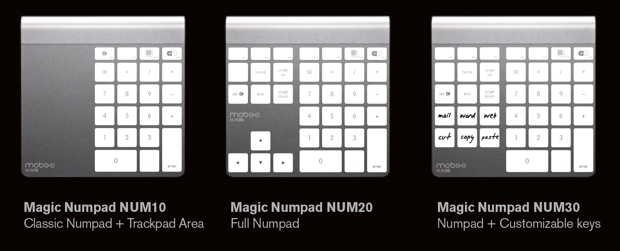
À vous de choisir le film qui vous convient le mieux, sachant qu'il vaut mieux choisir le bon dès le départ. Le constructeur indique que les films peuvent être enlevés et reposés sans peine, mais la pose n'est pas simple et on évitera de les (dé)coller trop souvent.
Une fois le film posé, vous devrez télécharger le logiciel indispensable à son fonctionnement. L'adresse est fournie dans le paquet et si l'application se télécharge gratuitement et sans contrôle, son utilisation nécessite d'entrer un numéro de série situé sur une carte dans le paquet. Mobee n'interdit pas a priori l'utilisation de son application sur plusieurs Mac : vous pouvez très bien acheter une fois le Magic Numpad et l'installer sur trois Mac et trois trackpad différents. Pratique et économique.

Une fois le film installé et les bulles d'air dégagées à l'aide de la petite carte en plastique également fournie dans la boite, tout se fera par le logiciel proposé par Mobee. Ce dernier se fait discret en se logeant dans la barre des menus du Mac. L'icône y a deux fonctions : accéder aux préférences d'une part, afficher en permanence le mode actuellement activé d'autres part. L'icône change ainsi selon que le Magic Numpad est en mode trackpad ou en mode pavé numérique et permet, d'un coup d'œil, de s'y retrouver.
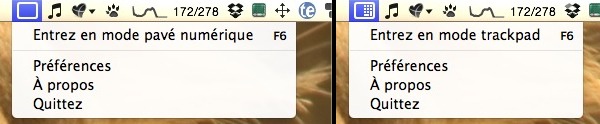
Pour changer de mode, justement, trois options s'offrent à l'utilisateur. Un raccourci clavier est associé par défaut à cette action : la touche
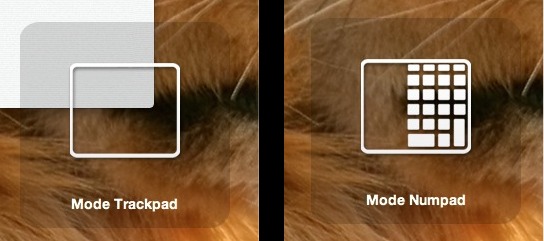
Autre information donnée à l'utilisateur, une alerte semi-transparente s'affiche temporairement lors du changement de mode.
Faire un tour par les préférences du Magic Numpad est indispensable au moins pour choisir le film posé sur son trackpad. En fonction du modèle choisi, l'application permet de configurer plus ou moins de touches personnalisées. À chaque fois, l'utilisateur a le choix entre la touche imprimée sur le film ou lancer une application. D'autres paramètres généraux sont présents, comme le blocage du déplacement du curseur en mode pavé numérique (le modèle NUM10 permet l'utilisation conjointe, les deux autres autocollants moins) ou encore l'activation des sons censés donner l'impression qu'on utilise un clavier physique.
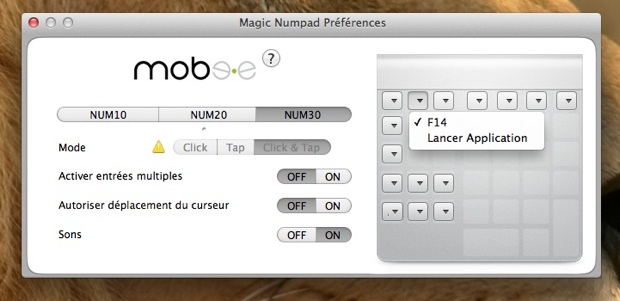
Certaines touches sont laissées blanches : Mobee fournit ainsi un feutre noir fin qui permet d'écrire un mot sur ces touches. De quoi, dans notre exemple, identifier une touche à l'application Mail. Le feutre n'étant pas indélébile, vous avez le droit à l'erreur, mais cela signifie aussi que le texte s'efface au fur et à mesure de l'utilisation.

La combinaison clavier sans fil ou portable Mac + trackpad équipé d'un film Magic Numpad s'avère très convaincante, du moins si vous n'avez qu'un usage restreint du pavé numérique ou des touches supplémentaires associées. Le passage d'un mode à l'autre est simple et rapide, on peut taper quelques chiffres rapidement dans un tableur avant de revenir au mode trackpad. Autre possibilité : utiliser les touches
Inutile de se leurrer néanmoins, le Magic Numpad ne remplacera pas un vrai pavé numérique. Si vous passez votre temps dans un tableur, investir dans un clavier filaire complet ou dans un pavé numérique dédié sera certainement plus rentable et efficace. Les touches du Magic Numpad sont tactiles et elles rendent la saisie à l'aveugle difficile, voire impossible. Pour 10 € de plus, vous pouvez ainsi avoir un pavé numérique Bluetooth qui devrait mieux fonctionner pour saisir beaucoup de données : test du LMP Bluetooth Keypad.

Nous avons également repéré quelques problèmes logiciels dans la version testée du Magic Numpad. En tapant trop rapidement sur le pavé numérique, on obtient vite des numéros dupliqués sans le demander. Nous avons également eu quelques problèmes avec les coins actifs d'OS X Lion et avec l'agrandissement des icônes du dock quand le logiciel était actif, mais il ne s'agit pas de problèmes systématiques et ils pourraient être liés à notre configuration.
Dans l'ensemble, Mobee propose une solution intelligente et plutôt efficace pour transformer temporairement un Magic Trackpad en pavé numérique d'appoint. À condition de ne pas en avoir un usage trop fréquent, le Magic Numpad est une bonne solution pour qui ne veut pas s'encombrer d'un clavier filaire complet encombrant.
Si vous utilisez un clavier Apple sans fil et un Magic Trackpad, Mobee a une solution très élégante à proposer. Le Magic Numpad est un film à poser sur le trackpad pour lui ajouter des touches virtuelles. Un logiciel permet ensuite d'interpréter ces touches et les transmettre au Mac : on obtient ainsi l'équivalent d'un clavier filaire, mais qui occupe moins de place. Excellente ou fausse bonne idée ? Réponse dans ce test.
Trois films et un logiciel
Le Magic Numpad prend la forme de deux éléments : des films à coller sur le Magic Trackpad d'une part, un logiciel d'autre part. Des deux éléments, seul le second est indispensable : le logiciel peut fonctionner sans les films, mais ces derniers sont bien utiles pour savoir où positionner ses doigts, tout simplement…

Mobee fournit non pas un, mais trois films à coller sur son trackpad. Quand vous achetez le Magic Numpad, vous pouvez ainsi choisir trois configurations différentes :
- le NUM10 contient simplement un pavé numérique sur près des deux tiers de la surface, le reste étant laissé au trackpad ;
- le NUM20 reproduit la fin du clavier filaire avec un pavé numérique sur la droite et des flèches de défilement sur la gauche ;
- le NUM30 contient pour sa part des touches blanches à personnaliser à l'aide d'un feutre d'ailleurs fourni dans le carton.
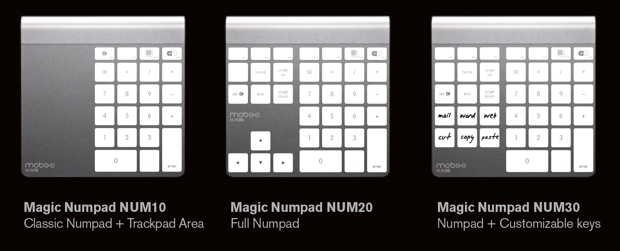
Clic pour agrandir
À vous de choisir le film qui vous convient le mieux, sachant qu'il vaut mieux choisir le bon dès le départ. Le constructeur indique que les films peuvent être enlevés et reposés sans peine, mais la pose n'est pas simple et on évitera de les (dé)coller trop souvent.
Une fois le film posé, vous devrez télécharger le logiciel indispensable à son fonctionnement. L'adresse est fournie dans le paquet et si l'application se télécharge gratuitement et sans contrôle, son utilisation nécessite d'entrer un numéro de série situé sur une carte dans le paquet. Mobee n'interdit pas a priori l'utilisation de son application sur plusieurs Mac : vous pouvez très bien acheter une fois le Magic Numpad et l'installer sur trois Mac et trois trackpad différents. Pratique et économique.

En pratique
Une fois le film installé et les bulles d'air dégagées à l'aide de la petite carte en plastique également fournie dans la boite, tout se fera par le logiciel proposé par Mobee. Ce dernier se fait discret en se logeant dans la barre des menus du Mac. L'icône y a deux fonctions : accéder aux préférences d'une part, afficher en permanence le mode actuellement activé d'autres part. L'icône change ainsi selon que le Magic Numpad est en mode trackpad ou en mode pavé numérique et permet, d'un coup d'œil, de s'y retrouver.
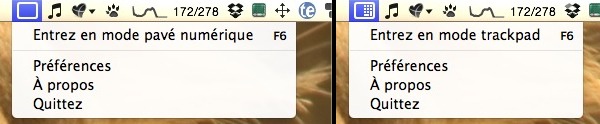
Pour changer de mode, justement, trois options s'offrent à l'utilisateur. Un raccourci clavier est associé par défaut à cette action : la touche
F6 passe ainsi de l'un à l'autre très facilement, mais il est impossible de changer le raccourci. Autre possibilité, cliquer dans le menu puis sur la première option, mais ce n'est pas la plus rapide. On peut également utiliser le bouton en haut à droite de l'étiquette qui est dédié à passer d'un mode à l'autre. Pour activer le mode pavé numérique, il faut effectuer un double tap sur cette touche virtuelle ; pour revenir au mode trackpad, un simple tap suffit. 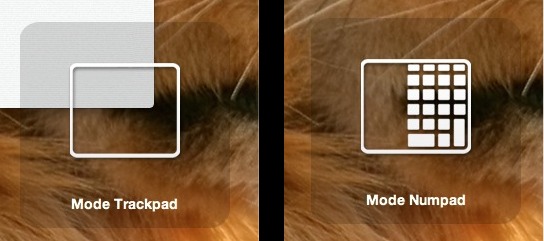
Autre information donnée à l'utilisateur, une alerte semi-transparente s'affiche temporairement lors du changement de mode.
Faire un tour par les préférences du Magic Numpad est indispensable au moins pour choisir le film posé sur son trackpad. En fonction du modèle choisi, l'application permet de configurer plus ou moins de touches personnalisées. À chaque fois, l'utilisateur a le choix entre la touche imprimée sur le film ou lancer une application. D'autres paramètres généraux sont présents, comme le blocage du déplacement du curseur en mode pavé numérique (le modèle NUM10 permet l'utilisation conjointe, les deux autres autocollants moins) ou encore l'activation des sons censés donner l'impression qu'on utilise un clavier physique.
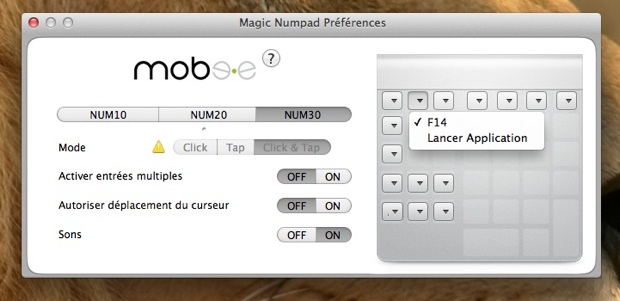
Certaines touches sont laissées blanches : Mobee fournit ainsi un feutre noir fin qui permet d'écrire un mot sur ces touches. De quoi, dans notre exemple, identifier une touche à l'application Mail. Le feutre n'étant pas indélébile, vous avez le droit à l'erreur, mais cela signifie aussi que le texte s'efface au fur et à mesure de l'utilisation.

Le Numpad, une (fausse) bonne idée ?
La combinaison clavier sans fil ou portable Mac + trackpad équipé d'un film Magic Numpad s'avère très convaincante, du moins si vous n'avez qu'un usage restreint du pavé numérique ou des touches supplémentaires associées. Le passage d'un mode à l'autre est simple et rapide, on peut taper quelques chiffres rapidement dans un tableur avant de revenir au mode trackpad. Autre possibilité : utiliser les touches
F13 à F19 en laissant le Magic Trackpad en mode numérique et en utilisant le trackpad intégré à un Mac pour déplacer la souris.Inutile de se leurrer néanmoins, le Magic Numpad ne remplacera pas un vrai pavé numérique. Si vous passez votre temps dans un tableur, investir dans un clavier filaire complet ou dans un pavé numérique dédié sera certainement plus rentable et efficace. Les touches du Magic Numpad sont tactiles et elles rendent la saisie à l'aveugle difficile, voire impossible. Pour 10 € de plus, vous pouvez ainsi avoir un pavé numérique Bluetooth qui devrait mieux fonctionner pour saisir beaucoup de données : test du LMP Bluetooth Keypad.

Nous avons également repéré quelques problèmes logiciels dans la version testée du Magic Numpad. En tapant trop rapidement sur le pavé numérique, on obtient vite des numéros dupliqués sans le demander. Nous avons également eu quelques problèmes avec les coins actifs d'OS X Lion et avec l'agrandissement des icônes du dock quand le logiciel était actif, mais il ne s'agit pas de problèmes systématiques et ils pourraient être liés à notre configuration.
Dans l'ensemble, Mobee propose une solution intelligente et plutôt efficace pour transformer temporairement un Magic Trackpad en pavé numérique d'appoint. À condition de ne pas en avoir un usage trop fréquent, le Magic Numpad est une bonne solution pour qui ne veut pas s'encombrer d'un clavier filaire complet encombrant.











